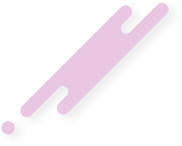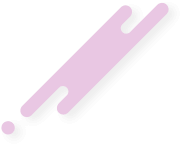Una de las preguntas que costantemente me hacen es ¿como le hago para convertir mis cassetes o long play (LP) a MP3?, pues bien con el fin de ayuadarles, he creado este breve tutorial para que puedan hacerlo.
Muy bien las herramientas a utilizar son las siguientes:
Adobe Audition V 1.5, 2.0 o 2.5 (si no tienes el programa puedes descargar la verion 1.5 http://rapidshare.com/files/133638687/Adobe_Audition_1.5.rar )
Un deck para cassetes o cualquier reproductor de cassetes con salidas de audio.
Necesitamos un cable que tenga a un extremo las espigas de audio (blanca y roja) y al otro la espiga para audifonos normal.
Bien consigan esas herramientas y comenzamos.
Particularmente usaremos Adobe Audition version 1.5, lo primero en lo que hay que ser cuidadoso es al momento de isntalrlo pues tienes que colocar el punto en las opciones mp3 pro y wma, que no vienen determinado asi:

luego de instalar lo abres y te aparecera esta ventana (por favor no te asustes ) asi:
) asi:

Al aparecer la ventana de propiedades, selecionaremos volumen general y tambien front, asi:
http://zonaimagen.es/imagenes/030708/5765cb807d.png
Ahora que ya tenemos configuradas las entradas de audio, vamos a monitorear como llega al programa, esto lo podemos hacer de 2 formas 1) Presionando F10 y la otra 2) ir al menu elegimos option y "Monitro Record Level" asi:

como necesitamos limpiar todo eso desoreden que nos asusta, en la ventana que esta al lado izquierdo, seleecionas todo y le das click derecho y elimiar o delete, asi:

muy bien ya casi tenemos el programa listo para usar, pero ahora tendremos que conectar nuestrro deck cassete tocadiscos o reproductor que queramos instalar, conectamos el extremo de las espigas roja y blanca en las salidas de audio de nuestro reproductor por lo general vienen en la parte de atras y dice "out" luego el otro extremo que es la espiga de audifono en la pc, lo conectaremos en la entrada de color azul. Le damos play a nuestro repoductor que acabamos de conectar y pasamos al siguiente paso:
Abrimos las opciones de audio para el programa, bien, lo primero es regular la las entradas y salidas de audio para poder monitorear, nos vamos al menu principal, options, y elegimos "windows recording mixeds" asi:

Luego nos aparecera una ventana con los controles del volumen, debemos quitar el cheque de donde dice solencio a al volumen de grabacion y al volumen de linea asi:

Ahora iremos al control general del volumen en nuestra PC accesaremos desde el icono al lado inferior izquierdo de nuestro monitor dando doble click asi:

Despues se nos aparecera otra ventana con los controles del volumen y daremos click en opciones, luego en propiedades asi:

Muy bien las herramientas a utilizar son las siguientes:
Adobe Audition V 1.5, 2.0 o 2.5 (si no tienes el programa puedes descargar la verion 1.5 http://rapidshare.com/files/133638687/Adobe_Audition_1.5.rar )
Un deck para cassetes o cualquier reproductor de cassetes con salidas de audio.
Necesitamos un cable que tenga a un extremo las espigas de audio (blanca y roja) y al otro la espiga para audifonos normal.
Bien consigan esas herramientas y comenzamos.
Particularmente usaremos Adobe Audition version 1.5, lo primero en lo que hay que ser cuidadoso es al momento de isntalrlo pues tienes que colocar el punto en las opciones mp3 pro y wma, que no vienen determinado asi:

luego de instalar lo abres y te aparecera esta ventana (por favor no te asustes

Al aparecer la ventana de propiedades, selecionaremos volumen general y tambien front, asi:
http://zonaimagen.es/imagenes/030708/5765cb807d.png
Ahora que ya tenemos configuradas las entradas de audio, vamos a monitorear como llega al programa, esto lo podemos hacer de 2 formas 1) Presionando F10 y la otra 2) ir al menu elegimos option y "Monitro Record Level" asi:

como necesitamos limpiar todo eso desoreden que nos asusta, en la ventana que esta al lado izquierdo, seleecionas todo y le das click derecho y elimiar o delete, asi:

muy bien ya casi tenemos el programa listo para usar, pero ahora tendremos que conectar nuestrro deck cassete tocadiscos o reproductor que queramos instalar, conectamos el extremo de las espigas roja y blanca en las salidas de audio de nuestro reproductor por lo general vienen en la parte de atras y dice "out" luego el otro extremo que es la espiga de audifono en la pc, lo conectaremos en la entrada de color azul. Le damos play a nuestro repoductor que acabamos de conectar y pasamos al siguiente paso:
Abrimos las opciones de audio para el programa, bien, lo primero es regular la las entradas y salidas de audio para poder monitorear, nos vamos al menu principal, options, y elegimos "windows recording mixeds" asi:

Luego nos aparecera una ventana con los controles del volumen, debemos quitar el cheque de donde dice solencio a al volumen de grabacion y al volumen de linea asi:

Ahora iremos al control general del volumen en nuestra PC accesaremos desde el icono al lado inferior izquierdo de nuestro monitor dando doble click asi:

Despues se nos aparecera otra ventana con los controles del volumen y daremos click en opciones, luego en propiedades asi:

Última modificación: